
เมื่อเรียนรู้การใช้งานโปรแกรม Photoscape ในการสร้างภาพเคลื่อนไหวมาแล้ว ดังนั้นวันนี้ทดลองเอามาใช้ให้เป็นประโยชน์ซะเลย โดยเอามาสร้างเป็นภาพเคลื่อนไหว อธิบายการใช้งานโปรแกรม Photoscape ในการเปลี่ยนพื้นหลังให้กับรูปภาพ โดยใช้ เครื่องมือ Clone stamp ในโปรแกรมฟรีแวร์ Photoscape นี่เอง ขั้นตอนในการเปลี่ยนพื้นหลังแบบง่าย ๆ มีดังนี้ค่ะ
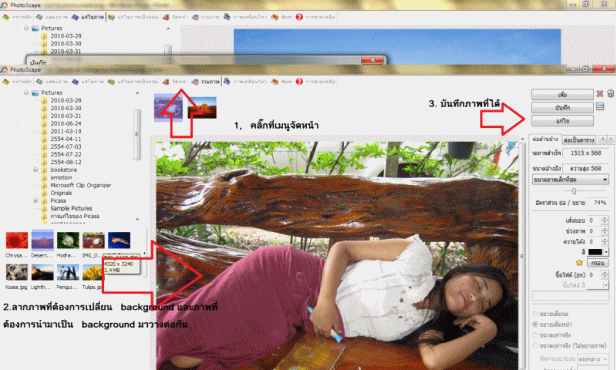
ภาพเคลื่อนไหวอธิบายขั้นตอนการเปลี่ยน Background ให้กับรุปภาพ
ขั้นตอนที่ 1 เปิดโปรแกรม Photoscape คลิ๊กที่เมนูจัดหน้า
ขั้นตอนที่ 2 ลากรูปภาพที่ต้องการเปลียน background และรุปภาพที่ต้องการนำมาเป็น background วางตรงพื้นที่ทำงานในโปรแกรม ข้อสังเกตว่า ภาพที่ต้องการเปลี่ยน background และ ภาพที่ต้องนำมาทำbackground ต้องมีขนาดและรุปทรง เหมือนกันนะคะ
ขั้นตอนทีี่ 3 บันทึกภาพที่ได้
ขั้นตอนที่ 4 คลิ๊กที่เมนูแก้ไขในโปรแกรม Photoscape
ขั้นตอนที่ 5 ลากรุปภาพจากขั้นตอนที่ 3 ที่สร้างไว้มาวางตรงกลางพื้นที่ทำงาน
ขั้นตอนที่ 6 คลิ๊กที่เมนู Tool> Clone stamp
ขั้นตอนที่ 7 เลือกขนาดของแปรงที่ต้องการใช้สำหรับลบพื้นหลัง เลือกให้เหมาะสม
ขั้นตอนที่ 8 นำเมาส์มาคลิ๊กที่ ภาพที่ต้องการนำทำเป็น background โดยคลิ๊กที่จุดเริ่มต้นที่ต้องการนำมาทำเป็น background
ขั้นตอนที่ 9 ลากเมาส์มาที่ จุดเริ่มต้นที่ต้องการเปลี่ยน background สังเกตว่าจะมีเส้นเป็นเส้นประ เชื่อมต่อระหว่าง ภาพที่ต้องการนำมาทำเป็น background และภาพที่ต้องการเปลี่ยน background
ขั้นตอนที่ 10 ลากเมาส์เพื่อทำการลบพื้นหลังของภาพต้นฉบับที่ต้องการเปลี่ยนพื้นหลัง จะสังเกตว่า เมื่อลบภาพที่ต้องการเปลี่ยนพื้นหลัง สิ่งที่ปรากฏขึ้นคือ ภาพที่ต้องการนำมาเป็นพื้นหลังจะเข้ามาแทนที่
ขั้นตอนที่ 11 หลังการเปลี่ยนพื้นหลังจนเสร็จสิ้น คลิ๊กที่เมนุตัดภาพ ลากเมาส์ครอบรูปภาพบริเวณที่ต้องการนำมาใช้งาน แล้วคลิ๊กที่ตัดภาพ ดังรูป
ขั้นตอนที่ 12 บันทึกภาพที่ผ่านการเปลีี่ยน background แล้วเก็บไว้ใช้งานจ้า ….
 Previous Article
Previous Article




แสดงความคิดเห็น